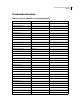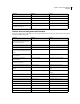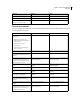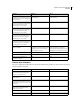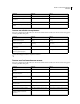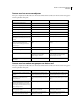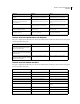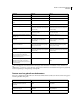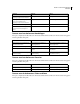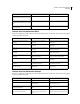Operation Manual
505
ADOBE ILLUSTRATOR CS4 GEBRUIKEN
Sneltoetsen
Toetsen voor het weergeven van illustraties
Dit is geen complete lijst met alle sneltoetsen. In deze tabel vindt u alleen de sneltoetsen die niet worden weergegeven
in menuopdrachten of knopinfo.
Gereedschap Gummetje Shift + E Shift + E
Gereedschap Schaar C C
Gereedschap Handje H H
Gereedschap Zoomen Z Z
Overschakelen naar gereedschap Vloeiend
bij gebruik Klodderpenseel
Op Alt drukken Op Option drukken
Resultaat Windows Mac OS
Schakelen tussen schermmodi:
Standaardscherm, Volledig scherm met
menubalk, Volledig scherm
FF
Zichtbaar gedeelte in venster passen Dubbelklikken op gereedschap Handje Dubbelklikken op gereedschap Handje
100% vergroten Dubbelklikken op Zoomen Dubbelklikken op Zoomen
Schakelen naar gereedschap Handje
(wanneer u niet in tekstbewerkingsmodus
werkt)
Spatiebalk Spatiebalk
Overschakelen naar Zoomen in
vergrotingmodus
Ctrl + spatiebalk Spatiebalk + Command
Overschakelen naar Zoomen in
verkleiningmodus
Ctrl + Alt + spatiebalk Spatiebalk + Command + Option
Slepend met Zoomen selectiekader voor in-
en uitzoomen verplaatsen
Spatiebalk Spatiebalk
Niet-geselecteerde illustraties verbergen Ctrl + Alt + Shift + 3 Command + Option + Shift +3
Schakelen tussen horizontale en verticale
hulplijn
Alt ingedrukt houden en hulplijn slepen Option ingedrukt houden en hulplijn
slepen
Hulplijn loslaten Ctrl + Shift-dubbelklikken op hulplijn Command + Shift-dubbelklikken op
hulplijn
Tekengebieden tonen/verbergen Ctrl+Shift+H Command + Shift + H
Tekengebiedlinialen tonen/verbergen Ctrl+Alt+/ Command+Option+/
Alle tekengebieden weergeven in venster Ctrl + Alt + 0 (nul) Command + Option + 0 (nul)
Modus gereedschap Tekengebied sluiten Esc Esc
Tekengebied maken in ander tekengebied Shift ingedrukt houden en slepen Shift ingedrukt houden en slepen
Naar volgend document navigeren Ctrl + F6 Command + ‘
Naar vorig document navigeren Ctrl+Shift+F6 Command+Shift + ‘
Naar volgende documentgroep navigeren Ctrl+Alt+F6 Command+Option + ‘
Resultaat Windows Mac OS